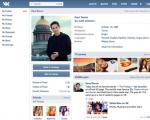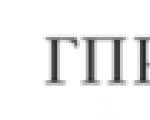Як поставити літеру е на клавіатурі mac. Літера E на клавіатурі Mac: як налаштувати розкладку. Де знаходиться ця літера
Спочатку не вистачало звичних клавіш PageUp, PageDown, Home, End, і в перші дні це завдавало незручності, але потім, осягнувши дао трекпада і хитрих клавішних розпалювань, звикаєш.
Величезний трекпад справді дуже зручний у навігації. Як завжди, один палець переміщає курсор. Надалі включається магія жестів. Двома пальцями здійснюється плавне прокручування сторінки в усіх 4-х напрямках - це настільки зручно, що мучитися з дрібним трекпадом і захопленням вузеньких смуг прокручування на РС я вже не згоден. Тичок двома пальцями в трекпад викликає контекстне меню аналогічне тому, яке ми звикли бачити в Windows при натисканні на праву кнопку миші. Є жести з трьома та чотирма пальцями, тут я їх розглядати не стану. На кути екрану можна призначити функції користувача - я спробував і відключив через пару днів, оскільки вони включалися від необережних переміщень миші і мені швидше заважали.
Ось деякі часто використовувані гарячі клавіші:
⌘+Space - перемикання рус-англ (за замовчуванням)
⌘+Q - закриття програми
⌘+W - закриття активного вікна (зручно закривати закладки в браузері, не мітячись у хрестик)
Ctrl+Space - активація рядка пошук Spotlight (глобальний пошук за файлами та їх вмістом)
⌘+F - Пошук (у тих програмах, де він підтримується)
⌘+▴ (стрілка вгору) - Home
⌘+▾ (стрілка донизу) - End
Fn+▴ - PageUp
Fn+▾- PageDown
Кому і точку в російській розкладці ви знайдете під цифрами 6 і 7, утримуючи Shift.
Літера "е" - клавіша "\" (над enter)
shift+2 - "
shift+5 - :
shift+6 - ,
shift+7 - .
shift+8 -;
alt+command+eject – сплячий режим;
control+shift+eject - погасити дисплей (вимкнення екрана)
Command + Shift + 3
Ця комбінація клавіш OS X для створення скріншота всього екранута збереження його у форматі PNG на робочому столі. Назва зображення формуються за датою та часом створення скріншота.
Command + Shift + 4
Друга комбінація дозволяє зробити знімок виділеної частини екрану. І тому з'являється покажчик як прицілу з координатами. Після того, як ви виділили площу та відпустили мишку, готове зображення зберігається на робочому столі.
Command + Shift + 4 + Пробіл
Якщо ж ви не виділятимете екран, а натиснете пробіл, то приціл зміниться на іконку камери і ви перейдете в режим "фотографування" вікон. Тепер достатньо навести курсор на будь-яке вікно та зробити скріншот.
Якщо при знятті скріншота в OS X утримувати Control, зображення не з'явиться на робочому столі, а потрапить у буфер обміну. Це зручно для роботи з тимчасовими картинками, які потребують постобробки.
І таких поєднань десятки. А якщо говорити про різні програми, то їх набереться набагато більше.
| Назва | Символ | Комбінація клавіш |
| Логотип Apple | | Shift+Alt+K |
| Знак копірайту | Alt+G | |
| Торгова марка | ™ | Alt+2 |
| Зареєстрована торгова марка | ® | Alt+R |
| Долар | $ | ви самі знаєте Shift+4 |
| Цент | ¢ | Alt+4 |
| Євро | € | Shift+Alt+2 |
| Фунт стерлінгів | £ | Alt+3 |
| Японська Єна | ¥ | Alt+Y |
| Тире | - | Alt+-(знак мінус) |
| Довге тире | — | Shift+Alt+-(знак мінус) |
| Багатокрапка | … | Alt+; (або три точки) |
| Математичні символи: | ||
| Більше або дорівнює | ≥ | Alt+. |
| Менше або дорівнює | ≤ | Alt+, |
| Приблизно | ≈ | Alt+X |
| Не дорівнює | ≠ | Alt+= |
| Поділ | ÷ | Alt+/ |
| Плюс мінус | ± | Shift+Alt+= |
| Нескінченність | ∞ | Alt+5 |
| Квадратний корінь | √ | Alt+V |
| Сума | ∑ | Alt+W |
| Пі | π | Alt+P |
| Градус | ° | Shift+Alt+8 |
Корисно увімкнути віртуальну клавіатуру з меню мови та подивитися на неї, натискаючи альт.
Для написання текстів іспанською, німецькоюта інше французькоюне потрібно ставити спеціальну розкладку.
Наприклад, Alt-e a = á, Alt e e = é, Alt-n n = ñ, Alt-u o = ö. (Треба утримуючи alt натиснути "e", потім відпустити обидві клавіші та натиснути потрібну літеру, у якої хочете поставити знак). І так далі. На американській розкладці є будь-яка діакритика.
á -> Opt+E, A
é -> Opt+E, E
Привіт друзі-товариші маководи! Останнім часом часто стикаюся зі скаргами користувачів на те, що розкладка клавіатури на комп'ютерах Mac дуже незручна - літери знаходяться не на своєму місці. Це помічають усі, хто нещодавно пересів із звичайних ПК на Mac. Так-так, я знаю що цій темі присвячена не одна стаття, проте кількість незадоволених не зменшується. Мало того, коли я сам вперше сів за MacBook, то витратив масу нервів, шукаючи потрібну букву на клаві. Чи варто говорити, що швидкість набору при цьому критично знижується, не кажучи вже про зіпсований настрій. Загалом, ну тягнутиму кота за хвіст - у цьому пості я розповім про те як встановити звичну нам ПК розкладку клавіатури на Apple Mac.
Що ж не так з маківською клавіатурою? Щодо англійської розкладки – питань немає, вона цілком стандартна та звична. Але як тільки ми переключаємося російською чи українською мовою – починаються проблеми. Наприклад, крапка з комою замість звичного місця внизу клавіатури на клавіші зі знаком «?» містичним чином переміщаються на клавіші «6» і «7». Взагалі пропадає російська "е", а українська "і" замість англійської "s" перенесеться на "b". Ну і таке інше. Звичайно подібні перестановки для нашої пострадянської людини, вихованої в дусі Віндовс ПК - абсолютно незручні! До речі, якщо у вас немає російських та українських букв на клавіатурі Mac, ви можете зробити лазерне гравіювання.
Я досі запитую себе: чому розробники Apple не врахували цю особливість менталітету російсько та україномовних користувачів, не додавши стандартний спосібустановки звичного нам ПК розкладки? Чесно кажучи – не знаю.
Точніше спроба з боку Apple була присутня, але якась халтурна. У стандартному наборі розкладок клавіатури можна знайти «Російська ПК» та «Українська ПК». Ось тільки їхнє встановлення не вирішує проблеми. Наприклад, у російській мові так і не з'явиться «йо», а українською крапка з комою залишаться вгорі на цифрах.
Ну, а тепер перейдемо власне до вирішення проблеми. Для того щоб встановити адекватну російську та українську розкладки на Mac необхідно їх завантажити та додати вручну. Добре, що добрі люди постаралися і зробили за нас всю роботу, залишається тільки скористатися плодами їхніх безсонних ночей і виконати кілька простих кроків. Нижче я наводжу докладну інструкціюпо встановленню русявий. та укр. розкладки.
Інструкція зі встановлення ПК розкладки на Mac
1. Завантажте цей файл із розкладкою(Не переживайте, жодних вірусів і шкідливих програмні).
2. Розпакуйте архів. Для цього потрібно просто двічі натиснути на файл. Відкриється папка з файлами російської та української розкладки.

3. Перейдіть до папки Library/ Keyboard Layouts (Бібліотека/Розкладки клавіатури) на Mac. Для цього клацніть Go в Finder (Перейти) і виберіть Library (Бібліотека). Папка бібліотеки не завжди може відображатись у списку. Якщо її не бачите, затисніть клавішу ALT (Option), після чого папка з'явиться.

4. Скопіюйте в папку Keyboard Layouts (Розкладки клавіатури) ті файли, які ви завантажили за посиланням. Вуаль! Тепер у списку розкладок з'явиться Українська PC та Російська PC.

Комп'ютери Mac дуже популярні, оскільки відрізняються високою якістюта надійністю. Однак є деякі особливості, до яких важко звикнути новим користувачам. Сьогодні ми розповімо, як поставити літеру Е на клавіатурі Mac.
В чому проблема?
Проблема полягає в тому, що комп'ютери Mac мають дещо інше розташування клавіш, ніж звичайні пристрої PC. Це пов'язано зі спеціальною розкладкою, яка є лише у Mac. Загалом, зміна не така сильна. Наприклад, всі літери працюють так само, але різниця полягає в розташуванні ком, а також літери йо. І сьогодні ви дізнаєтесь, що робити при цьому.
Де знаходиться ця літера?
Варто зрозуміти, що на клавіатурі комп'ютерів Еппл, клавіша не зникає, вона просто перенесена в інше місце, що і завдає деяких незручностей. Вона перебуває над кнопкою Enter, як слеша. При російській розкладці, ця кнопка викликає не сліш, а потрібну нам букву.
Це не завжди буває зручним, і новим користувачам буде досить важко звикнути до таких нововведень, тому ми сьогодні розповімо про те, як змінювати ці параметри, і налаштовувати їх під себе.
Як настроювати розкладку?
Для того, щоб повернути звичайну розкладку клавіатури, потрібно буде зайти в системні налаштування. У них необхідно зайти до пункту «Мова та регіони». Саме в цьому пункті можна настроювати клавіатуру.

Ви побачите список доступних мов, які можна додавати. Найвища мова є системною, а ті, що нижче, використовуються для введення тексту. Для того, щоб повернути ПК розкладку, потрібно поміняти російську мову зі списку на іншу.
Справа в тому, що в комп'ютерах Мак є дві версії російської розкладки. Перша – це звичайна версія, яка за умовчанням стоїть у більшості користувачів. Саме на ній є ті зміни клавіатури, до яких ви не можете звикнути.
Щоб повернути звичайну клавіатуру, потрібно видалити наявну російську мову, і вибрати в переліку мов «російський ПК». Це спеціальна російська розкладка, яка повертає звичну для всіх клавіатуру.
Ці параметри змінюють не тільки букву е, але й деякі інші mac гарячі клавіші. Наприклад, вони змінюють спосіб написання ком. Спочатку потрібно натискати клавіша option+ CTRL + кома, або точка. Це незручно, оскільки доводиться натискати на три кнопки одночасно. Звичайна розкладка повертає на звичне місце.
Клавіатуру також можна налаштовувати гнучкіше. Існує велика кількість програм, що дозволяють задавати кнопкам різне значення. Таким чином, ви можете почепити на будь-яку клавішу будь-які значення. Це дозволяє максимально комфортно підлаштувати інструмент набору. Однак, з такими налаштуваннями варто бути уважними, оскільки в програмах можна змінювати гарячі клавіші. Якщо їх змінити, можна потім заплутатися у своїх змінах. Взагалі, гарячі клавіші на комп'ютері допомагають набагато швидше працювати із системою, тому їх потрібно запам'ятати кожному досвідченому користувачеві.
Всім хороша macOS – ось тільки російську клавіатуру для неї робила дуже… творча людина. Він вирішив, що кому і точку простіше набирати не як на РС, а особливим способом - із затиснутим Shift і додатковим натисканням чомусь не на клавішу, що поряд стоїть з «шифтом», а на добряче видалені цифри 6 і 7. Як це виправити?
Ні, це дійсно проблема – особисто я знаю як мінімум двох людей, які відмовилися (або вдали, що відмовилися) від Mac саме з цієї причини! Звичайно, в налаштуваннях настільної операційної системи Appleможна поставити РС-клавіатуру і набирати крапки-коми так само, як і раніше ... але це не наш шлях, правда? Для true-фанатів підходу до набору тексту від Apple є така рекомендація.
ПО ТЕМІ:
Як поставити крапку і кому на клавіатурі Mac (macOS) – 3 способи
Спосіб 1 – встановлення в macOS клавіатури «Російська – ПК»
Якщо ви не хочете переучуватися, встановіть як російську клавіатуру не звичайну «Російська», а «Російська – ПК», для цього:
1. Відкрийте Системні налаштування та перейдіть до розділу Клавіатура.

2. Виберіть вкладку Джерела введення.
3. Натисніть кнопку «+» .

4. У лівому меню виберіть Українська, а правому – «Російська – ПК».
5. Натисніть Додати.

Для зручності перемикання звичайну російську клавіатуру тепер можна видалити.
Тепер вибравши клавіатуру «Російська – ПК»точку можна набрати останньою клавішею із зображенням знака запитання (перебуває перед правим ⇧Shift).


Кома набирається шляхом натискання поєднання цієї клавіші + ⇧Shift.

Спосіб 2 – ⇧Shift + 6 або ⇧Shift + 7
Особисто я користуюсь саме цим способом на звичайній російській клавіатурі. Але звикати, таки довелося. Головним мінусом способу є можливість його використання лише під час друку російською мовою.

Спосіб 3 – через літери «Б» та «Ю»
Придивіться до своєї клавіатури. На літерах « Б » та « Ю » нанесені крапка і кома. Це означає, що якесь поєднання гарячих клавіш дозволяє набирати улюблені символи в тому ж місці, що і раніше! Але яке? Ми підкажемо…
Відразу варто зазначити, що букви «Б»і «Ю»в латинській (США) розкладці ставлять крапку і кому без «танців з бубном», але що робити під час друку російською мовою.

- Набирайте точку командою Ctrl + ⌥Option (Alt) + Ю
- Набирайте кому командою Ctrl + ⌥Option (Alt) + Б

Поєднання клавіш працює на російській (звичайній) або латинській (США) розкладках.
Звичайно, мінус є і тут – все ж таки треба натискати не дві клавіші, а одразу три. Але, здається, для новачків це може бути зручніше за буквосполучення ⇧Shift + 6або ⇧Shift + 7або гарячкових пошуків РС-клавіатури на своєму Mac, хоча…
А як точку і кому на своєму Мас набираєте ви, друзі?
Всім хороша macOS - ось тільки російську клавіатуру для неї робила вже дуже ... творча людина. Він вирішив, що кому і точку простіше набирати не як на РС, а особливим способом - із затиснутим Shift і додатковим натисканням чомусь не на клавішу, що поряд стоїть з «шифтом», а на добряче видалені цифри 6 і 7. Як це виправити?
Ні, це дійсно проблема - особисто я знаю як мінімум двох людей, які відмовилися (або вдали, що відмовилися) від Mac саме з цієї причини! Звичайно, в налаштуваннях настільної операційної системи Apple можна поставити РС-клавіатуру і набирати точки-коми так само, як і раніше ... але це не наш шлях, правда? Для true-фанатів підходу до набору тексту від Apple є така рекомендація.
Як поставити крапку і кому на клавіатурі Mac (macOS) - кілька способів
Придивіться до своєї клавіатури. На літерах «Б» і «Ю» нанесені крапка та кома. Це означає, що якесь поєднання гарячих клавіш дозволяє набирати улюблені символи в тому ж місці, що і раніше! Але яке? Ми підкажемо…
1. Набирайте точку командою Ctrl + ⌥Option (Alt) + Ю.
2. Набирайте кому командою Ctrl + ⌥Option (Alt) + Б.


Звичайно, мінус є і тут – все-таки треба натискати не дві клавіші, а одразу три. Але, здається, для новачків це може бути зручнішим за буквосполучення ⇧Shift + 6 або ⇧Shift + 7 або гарячкових пошуків РС-клавіатури на своєму Mac, хоча... Особисто я користуюся саме останнім способом через ⇧Shift - дуже зручно...